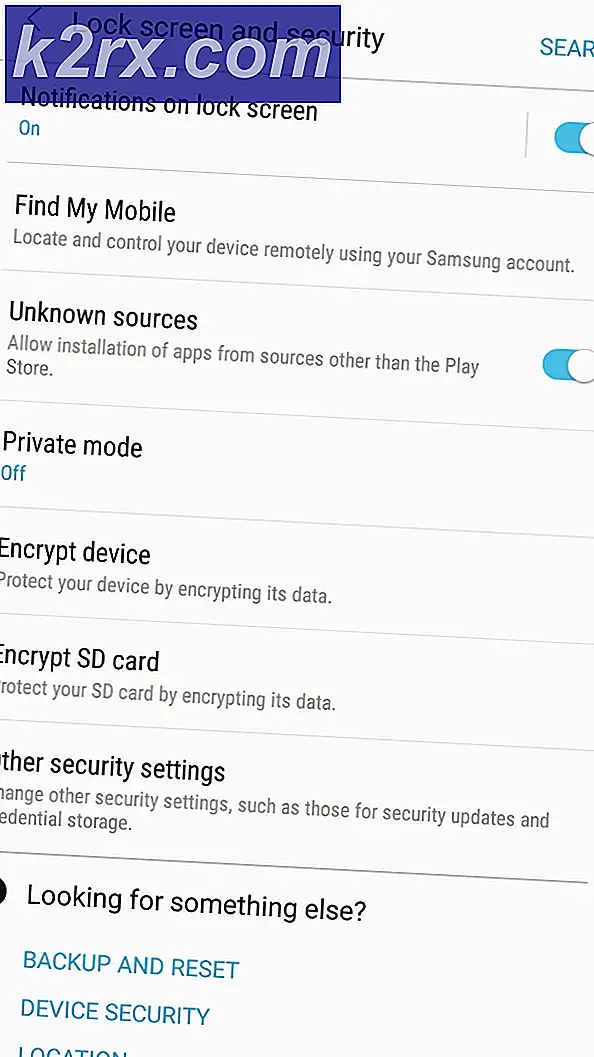Apa itu igfxtray.exe dan mengapa ia berjalan saat start up?
igfxTray.exe adalah komponen perangkat lunak yang dikembangkan oleh Intel Corporation untuk modul Intel Common User Interface. Proses ini hadir di komputer Anda sebagai bagian dari Driver Media Accelerator Grafis yang dikirim bersama dengan kartu grafis NVIDIA dan driver Windows untuk Intel. Ini menampilkan ikon di baki notifikasi taskbar Anda di mana setiap pengguna dapat mengakses konfigurasi Intel Graphics.
igfxTray singkatan dari I ntel G ra ph ic s Ikon System Tray Helper
Ada banyak pengguna yang melaporkan bahwa kotak dialog igfxTray selalu muncul ketika memulai sistem sementara juga meminta peringatan keamanan. Tidak masalah apakah Anda memilih Run atau Cancel; peringatan memunculkan lagi ketika Anda memulai komputer Anda di waktu berikutnya. Meskipun aplikasi ini adalah proses sah dari Antarmuka Pengguna Intel® Common, itu bertentangan dengan sistem Anda dan dapat terbukti sebagai gangguan nyata.
Bagaimana cara memeriksa apakah igfxTray itu asli?
Ada beberapa aplikasi malware dan virus yang menyamarkan diri di bawah nama dan mengolok-olok komputer Anda sehingga membahayakan. Anda dapat dengan mudah memeriksa apakah prosesnya sah menggunakan dua cek; harus berada di direktori sistem yang benar dan harus memiliki tanda tangan digital terverifikasi.
- Klik kanan pada aplikasi di task manager dan pilih Properties .
- Di bawah tab General, periksa apakah lokasi executable adalah C: \ Windows \ System32 . Lokasi adalah salah satu hal utama yang memberikan program palsu.
- Setelah memverifikasi lokasi, pilih tab Digital Signatures . Di sini semua tanda tangan akan hadir terhadap siapa aplikasi Anda ditandatangani. Anda dapat melihat detail tanda tangan dengan mengklik Rincian setelah memilih salah satu.
Jika aplikasi melewati kedua pemeriksaan, itu artinya ini adalah proses yang sah dan tidak menyebabkan kerusakan pada komputer Anda.
Metode 1: Tidak termasuk Proses menggunakan Windows Defender
Jika Anda mendapatkan prompt peringatan setiap kali Anda memulai komputer Anda, Anda dapat mengecualikan igfxTray.exe menggunakan jendela Pengecualian hadir di Windows Defender. Ini secara otomatis akan menempatkan proses pada daftar aman dan mengabaikannya setiap kali memindai komputer Anda.
Catatan: Anda hanya harus melakukan operasi ini jika Anda 100% yakin bahwa prosesnya sah dan tidak mengandung jenis malware atau antivirus apa pun. Jika Anda mengecualikan proses berbahaya, Anda secara tidak langsung memberikannya akses penuh ke komputer Anda.
- Tekan Windows + S, ketik Windows Defender Settings di kotak dialog dan buka aplikasi yang mengembalikan hasilnya.
- Klik Buka Pusat Keamanan Windows Defender yang ada di bawah judul.
- Klik ikon roda gigi yang ada di sisi kiri bawah layar lalu tekan Pengaturan perlindungan virus dan ancaman .
- Di bawah judul Pengecualian, klik Tambah atau hapus pengecualian .
- Sebelum menambahkan pengecualian, pastikan bahwa proses tersebut memang ada di C: \ Windows \ System32 \ igfxTray.exe .
- Klik Tambah pengecualian dan pilih Proses .
- Ada beberapa cara di mana Anda dapat mengecualikan proses. Anda dapat menggunakan nama path lengkap, hanya nama proses atau meletakkan bintang di ruang ekstensi program. Setelah menambahkan ekstensi, mulai ulang komputer Anda dan periksa apakah masalahnya sudah diselesaikan.
Metode 2: Menggunakan Konfigurasi Sistem
Jika masalah tidak diselesaikan dengan menggunakan metode pertama, Anda harus memeriksa apakah Anda dapat menonaktifkan layanan menggunakan konfigurasi sistem. Konfigurasi sistem berisi tab Startup yang berisi semua proses yang berjalan saat startup.
- Tekan Windows + R, ketik msconfig di kotak dialog dan tekan Enter.
- Pilih tab startup dan hapus centang IgfxTray yang ada di bawah IntelCorp atau Intel. Ada banyak entri di bawah Intel tetapi jika Anda memegang mouse Anda di atas masing-masing, Anda akan menemukan prosesnya dengan mudah. Anda juga dapat memeriksa perintah untuk menemukan kata kunci dari proses tersebut.
Metode 3: Menggunakan Peninjau Suntingan Registri
Jika semua metode di atas gagal dan kotak dialog masih muncul setiap sekarang dan kemudian, Anda dapat mencoba menghapus entri registri. Kami akan menghapus entri dari Run yang akan menghapus entri dari berjalan; maka memaksanya untuk tidak muncul lagi.
Catatan: Perhatikan bahwa pendaftar editor adalah alat yang sangat kuat. Menghapus kunci yang salah dapat membuat komputer Anda tidak dapat digunakan dan menyebabkan masalah lebih lanjut di komputer Anda.
- Tekan Windows + R, ketik regedit di kotak dialog dan tekan Enter. Setelah di registry editor, arahkan ke jalur file berikut:
HKLM \ Software \ Microsoft \ Windows \ CurrentVersion \ Run
- Sekarang hapus entri C: \ WINDOWS \ system32 \ igfxpers.exe . Dengan menghapus oleh Run, Anda akan memastikan bahwa proses tidak dimulai dengan sendirinya saat komputer Anda mulai.
- Restart komputer Anda dan periksa apakah masalah yang dihadapi sudah terpecahkan. Anda mungkin memerlukan hak administrator untuk melakukan solusi ini.
Catatan: Jika kedua solusi tidak menyelesaikan masalah, Anda harus mempertimbangkan menginstal ulang driver yang benar. Cari driver grafis Intel HD / UHD Anda dan lihat driver mana yang cocok untuk komputer Anda. Setelah menentukan driver, arahkan ke pengelola perangkat dan perbarui sesuai dengan itu. Anda juga dapat menginstal driver default dengan menghapus driver dan menghidupkan ulang komputer. Driver saham akan diinstal ulang secara otomatis.
TIP PRO: Jika masalahnya ada pada komputer Anda atau laptop / notebook, Anda harus mencoba menggunakan Perangkat Lunak Reimage Plus yang dapat memindai repositori dan mengganti file yang rusak dan hilang. Ini berfungsi dalam banyak kasus, di mana masalah ini berasal karena sistem yang rusak. Anda dapat mengunduh Reimage Plus dengan Mengklik di Sini


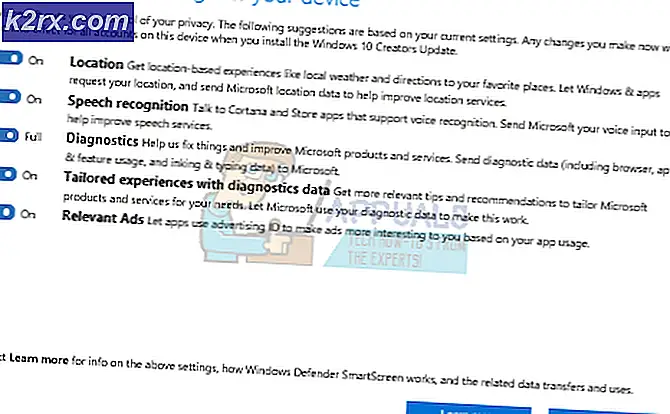



![[DIPERBAIKI] Pernyataan Gagal: Array_Count di Ark](http://k2rx.com/img/107029/fixed-assertion-failed-array-count-in-ark-107029.png)